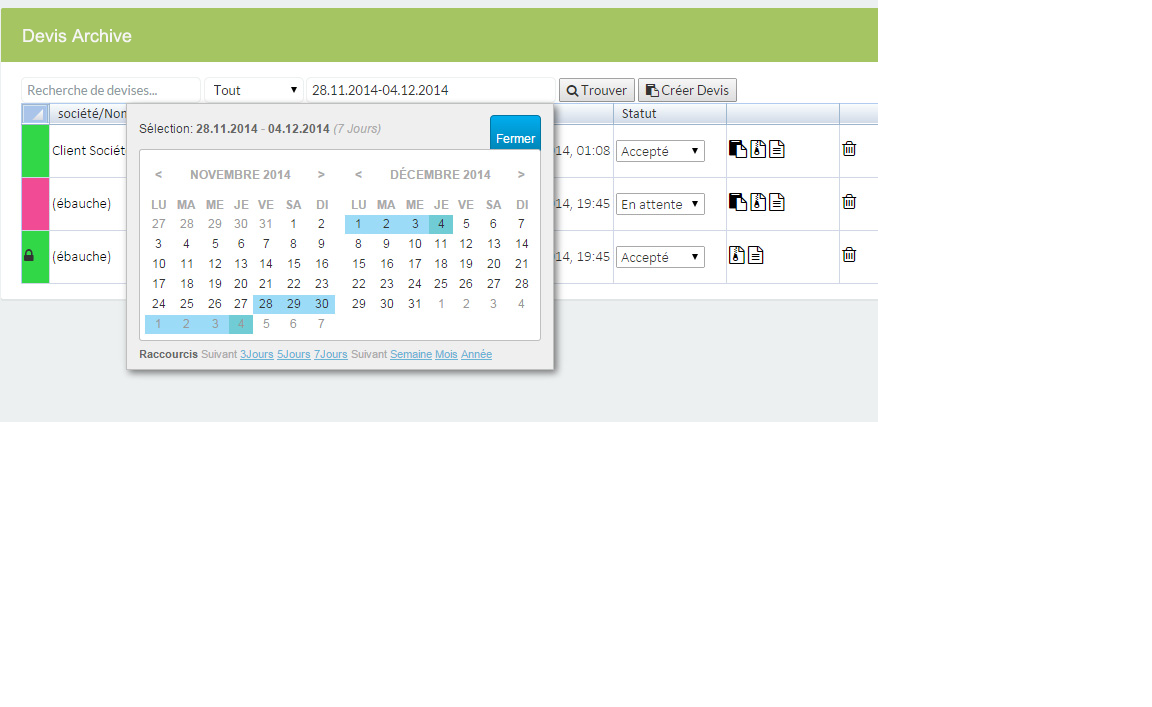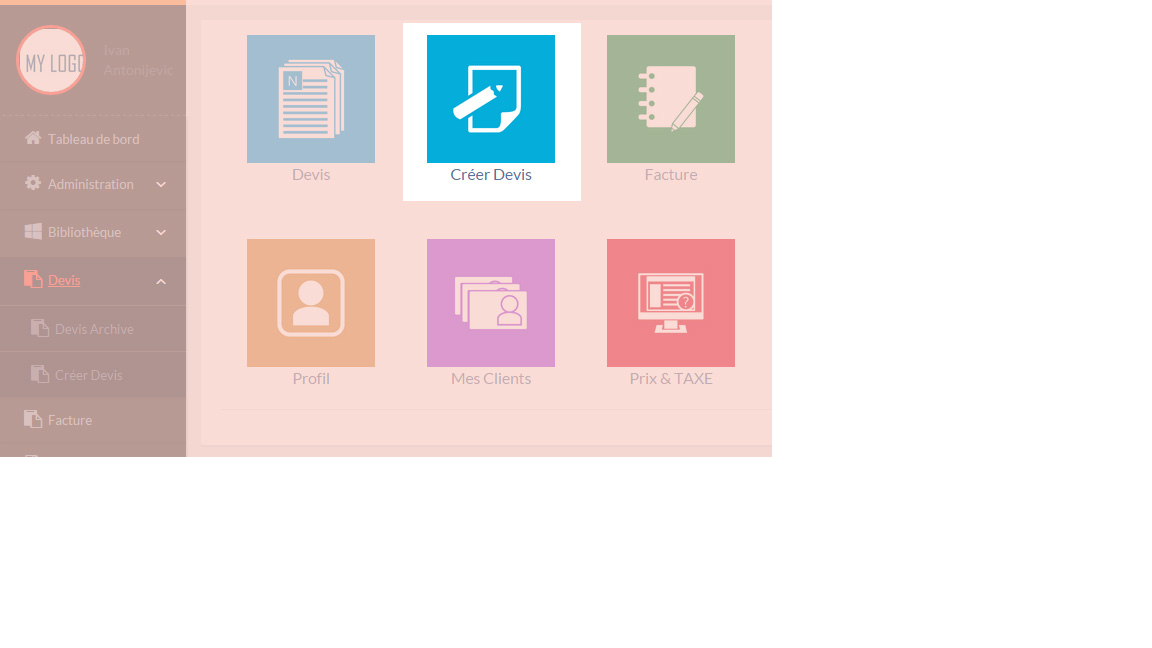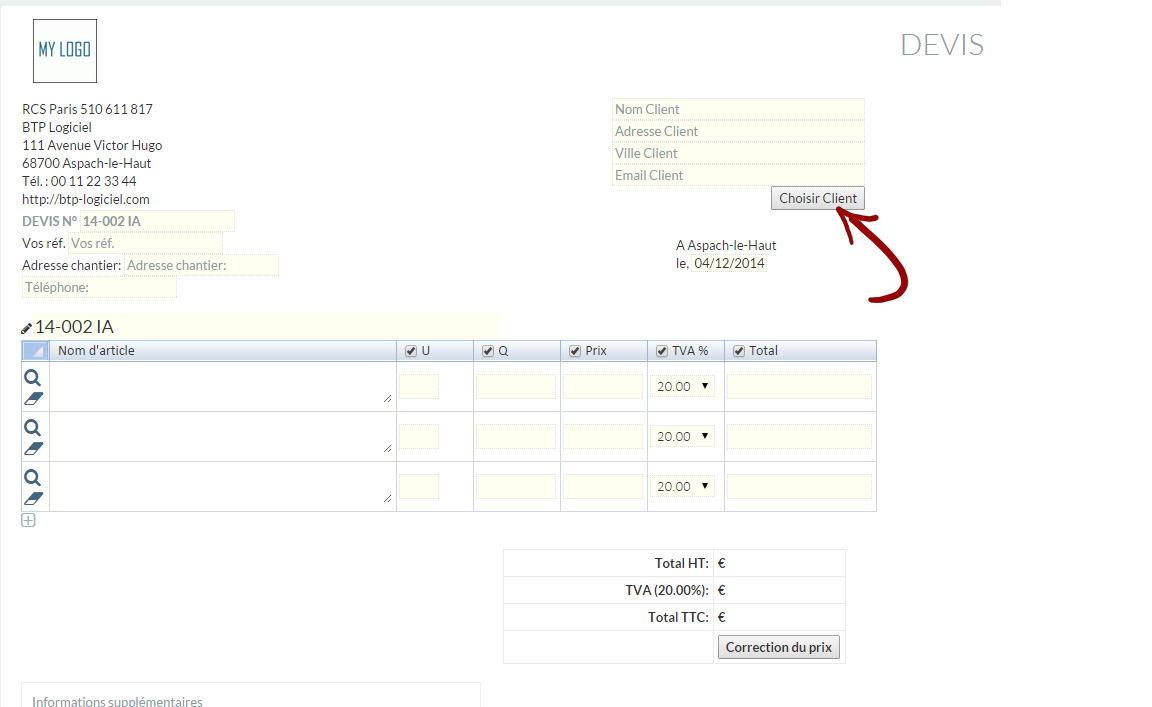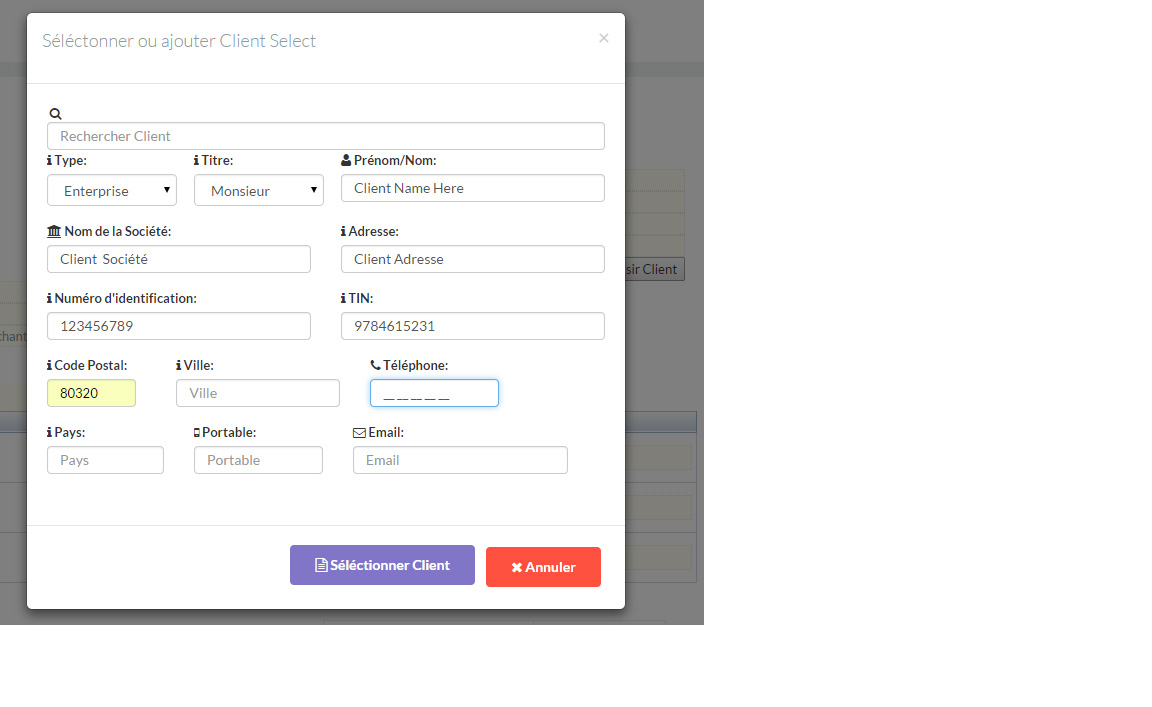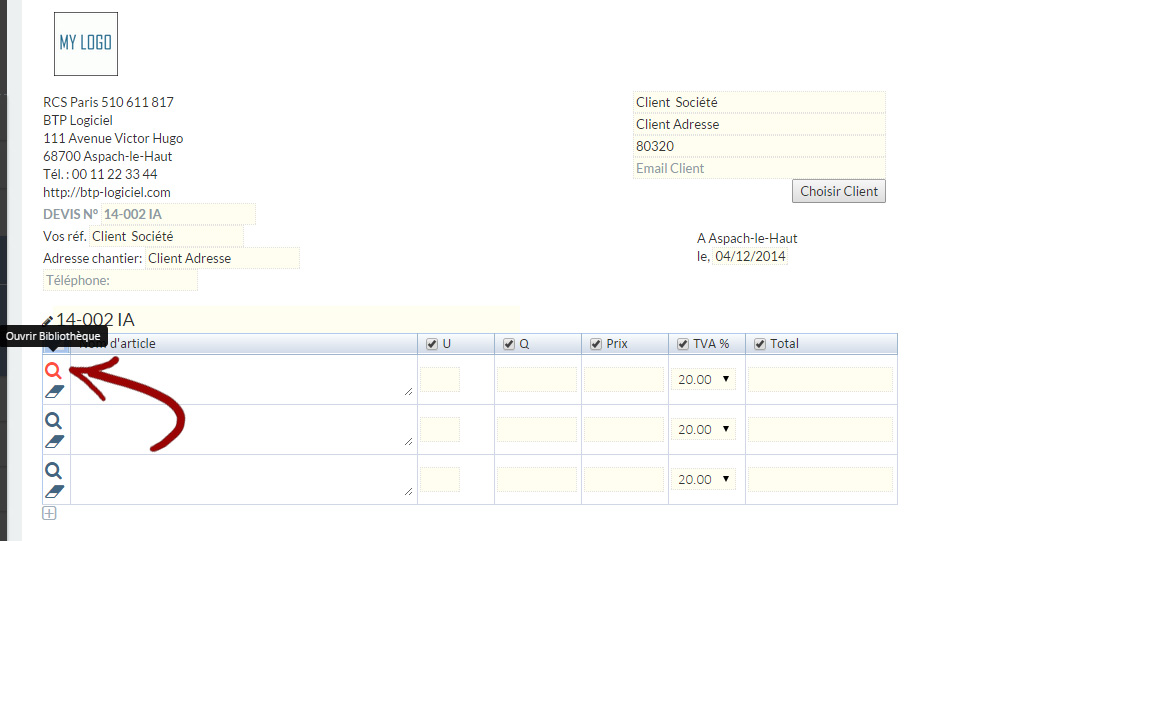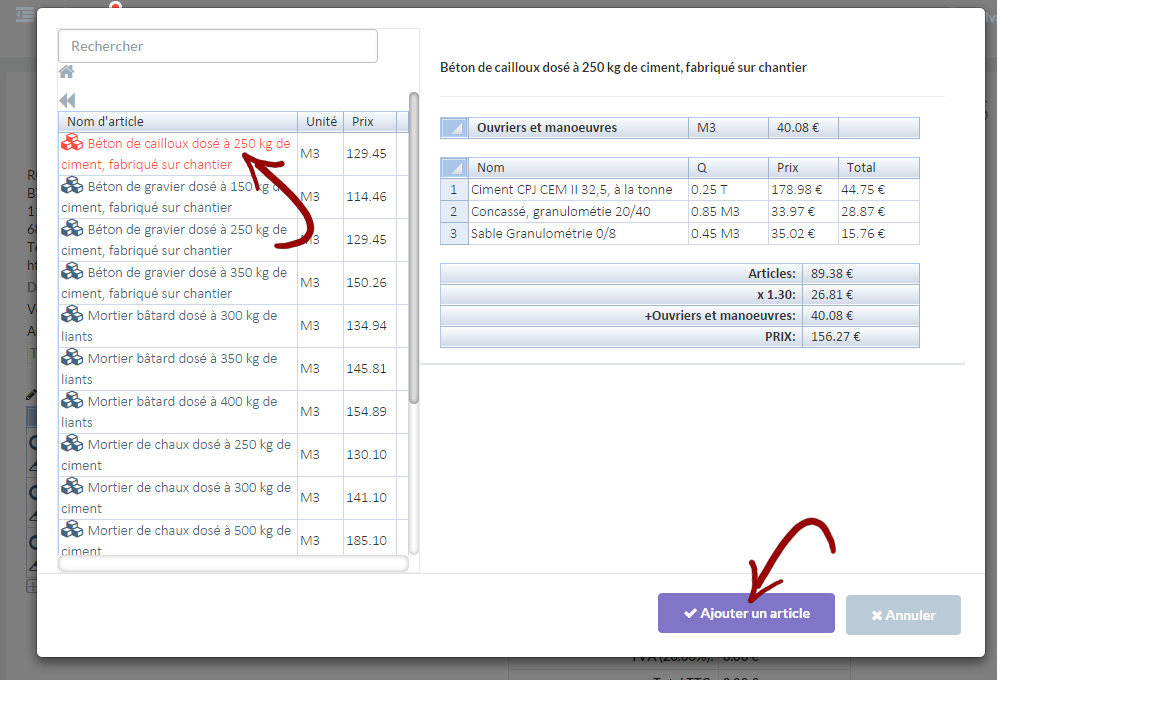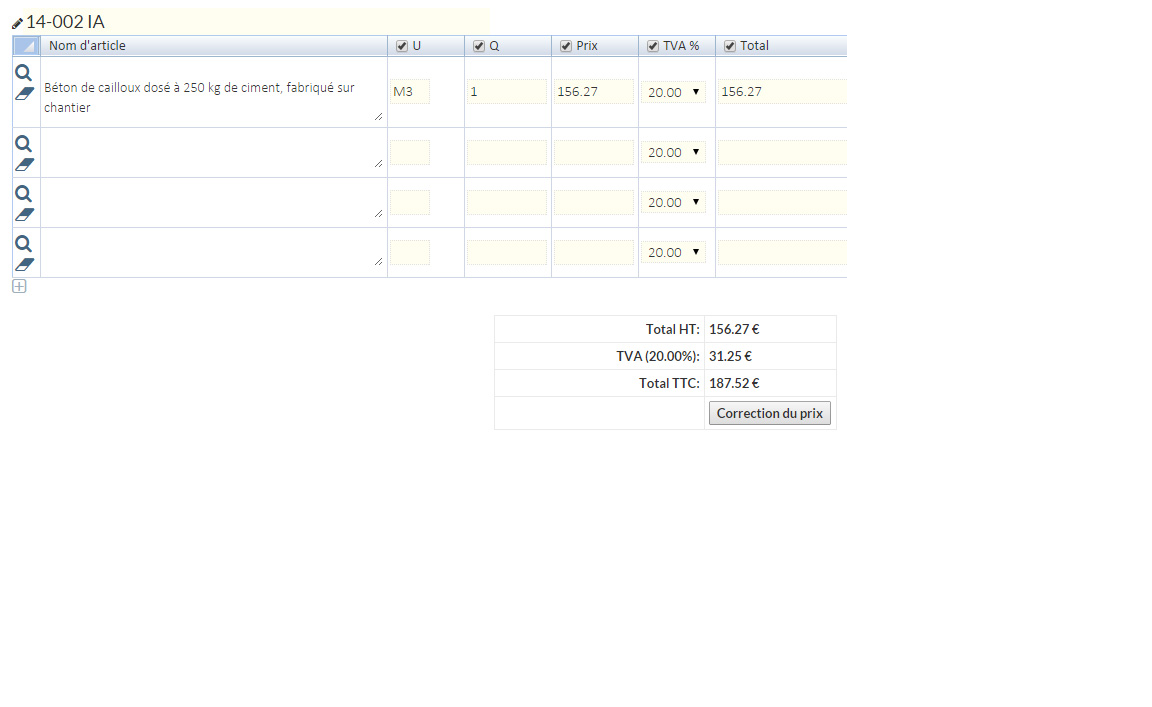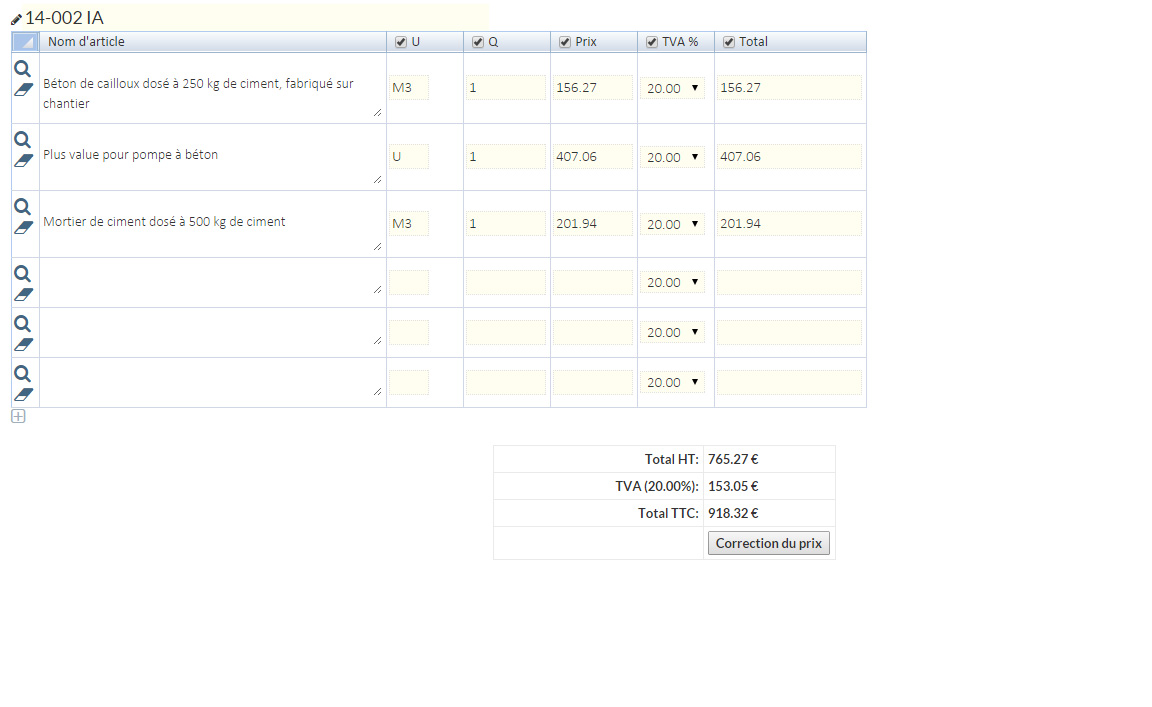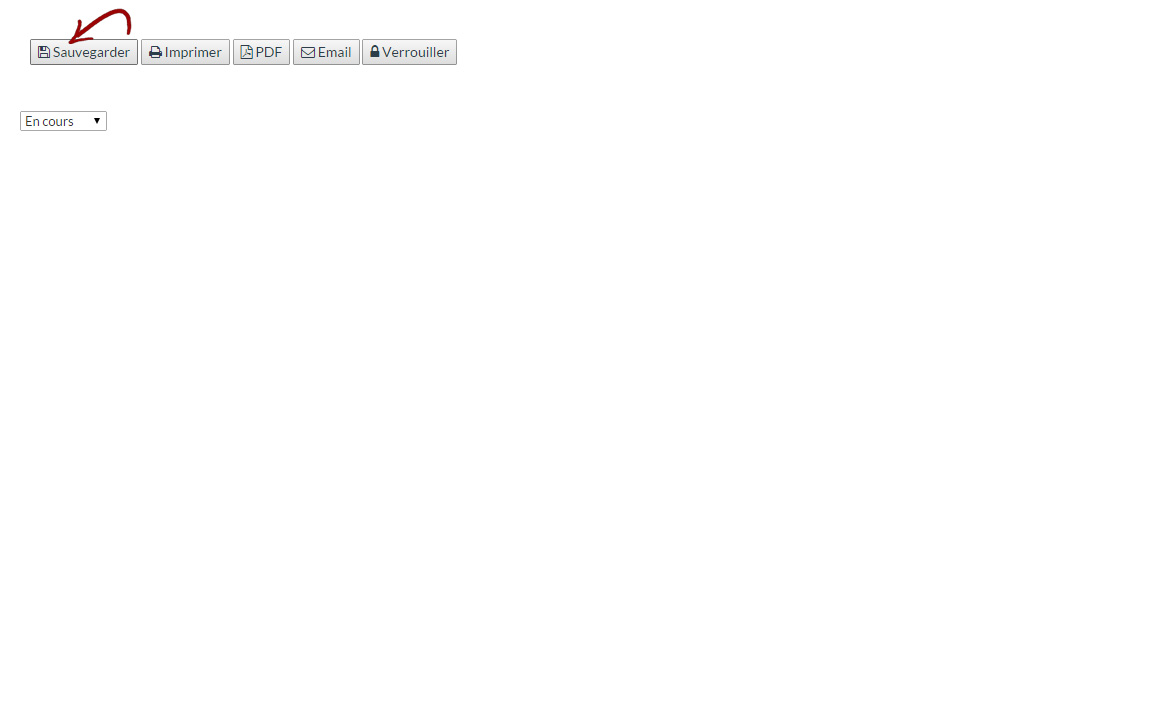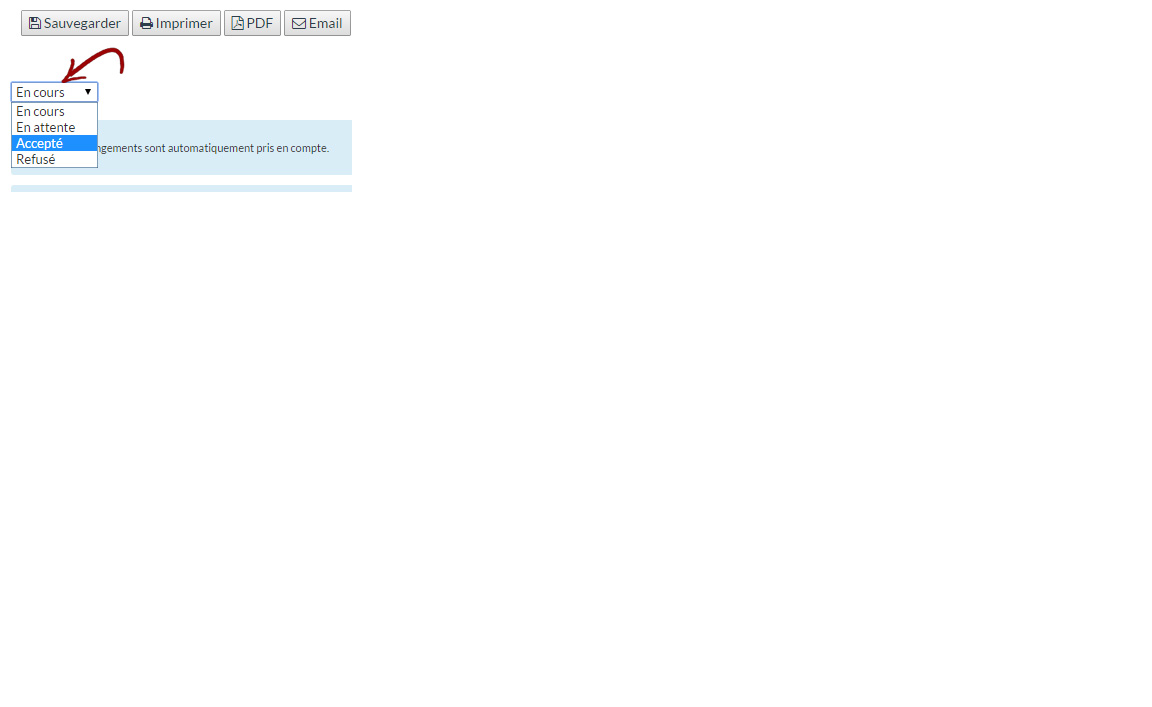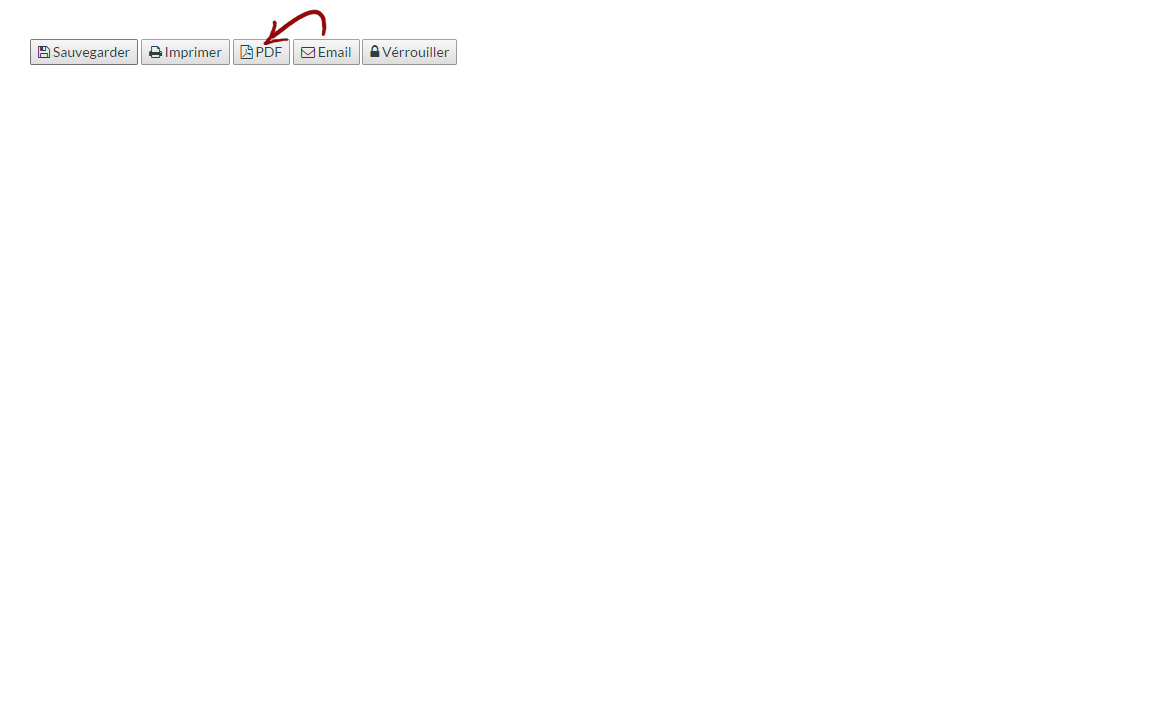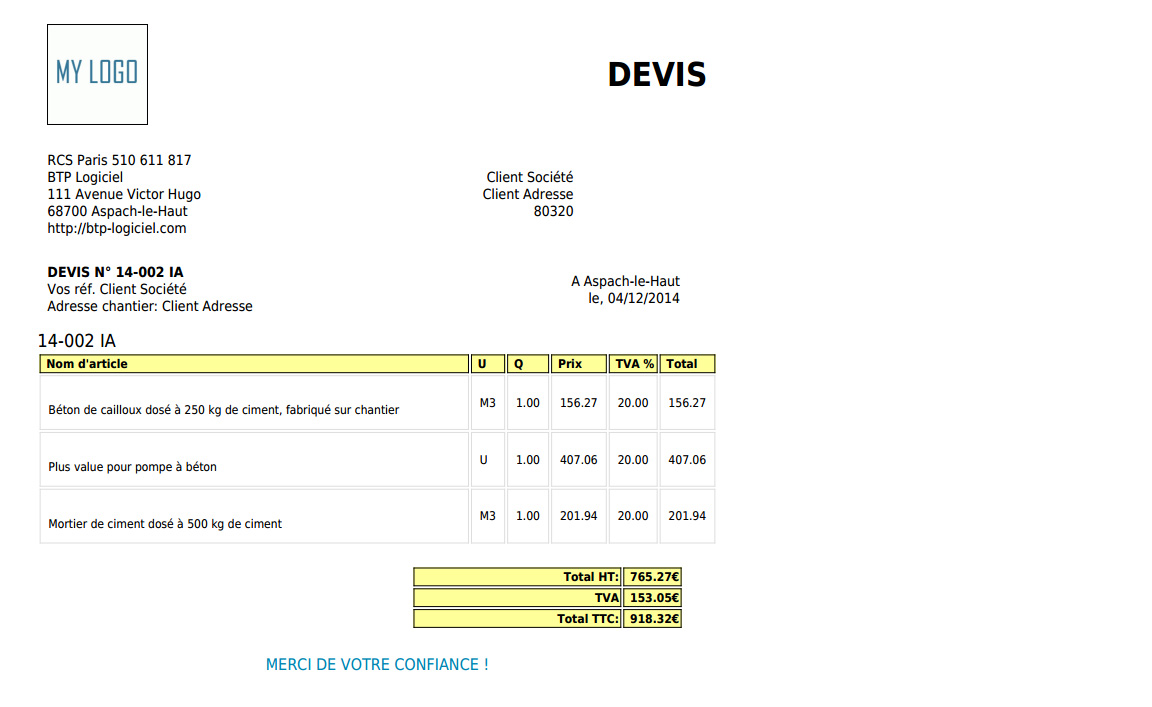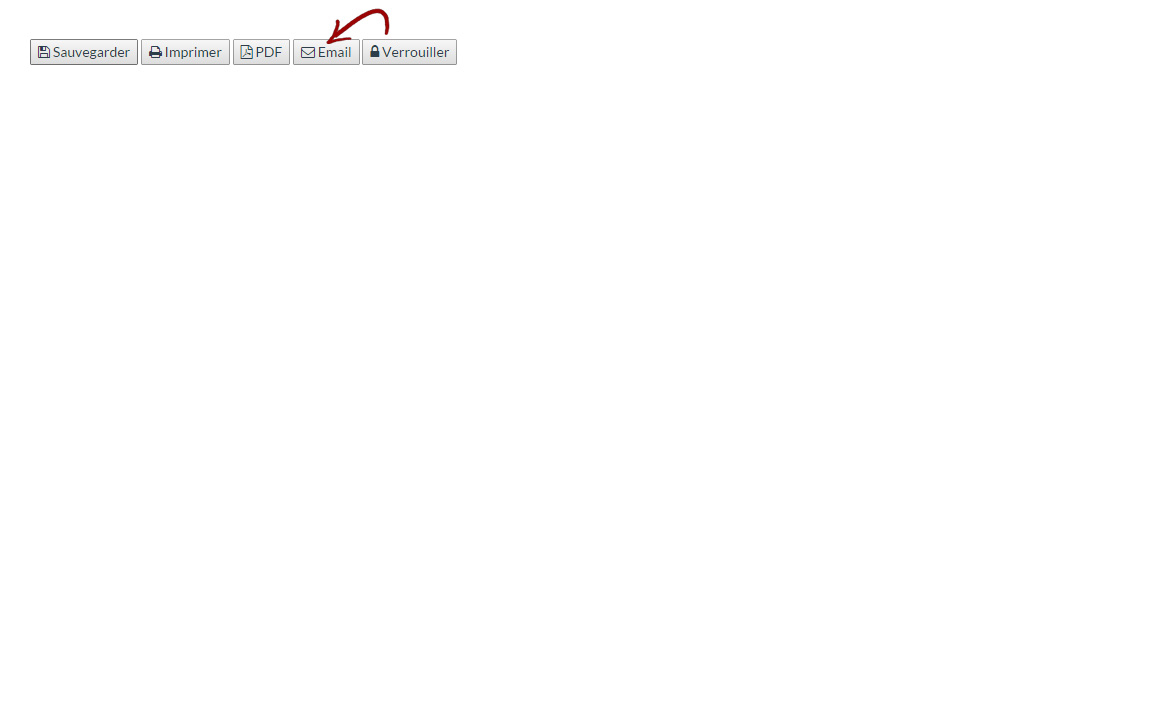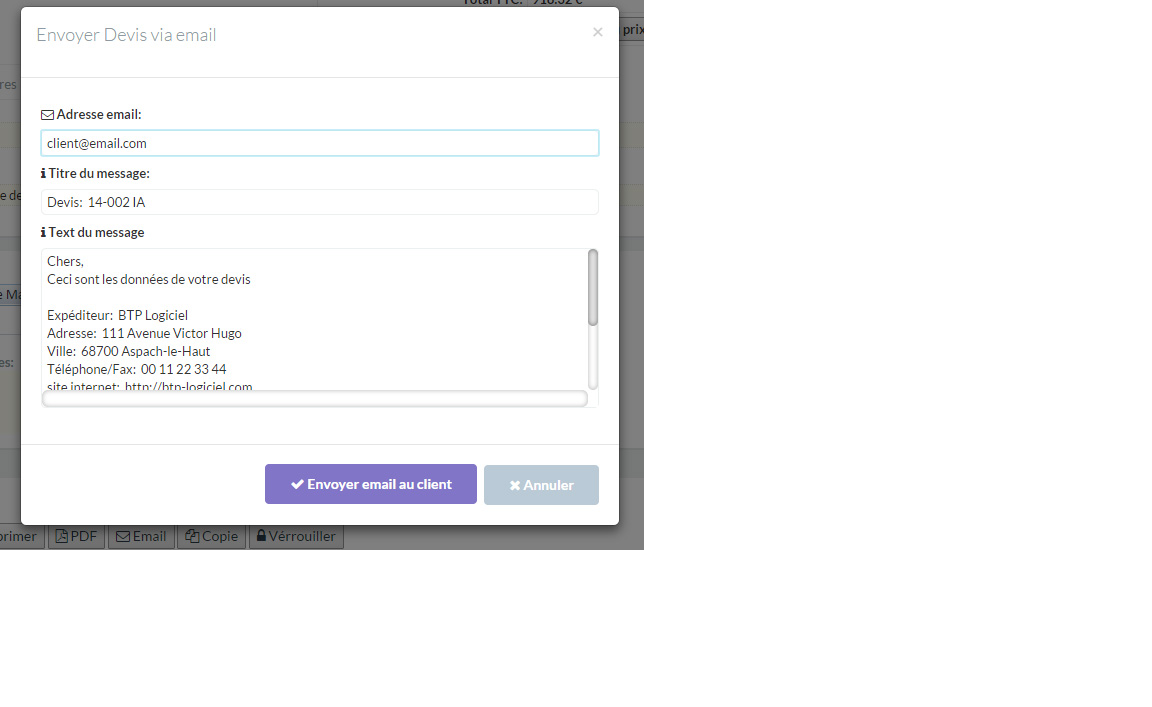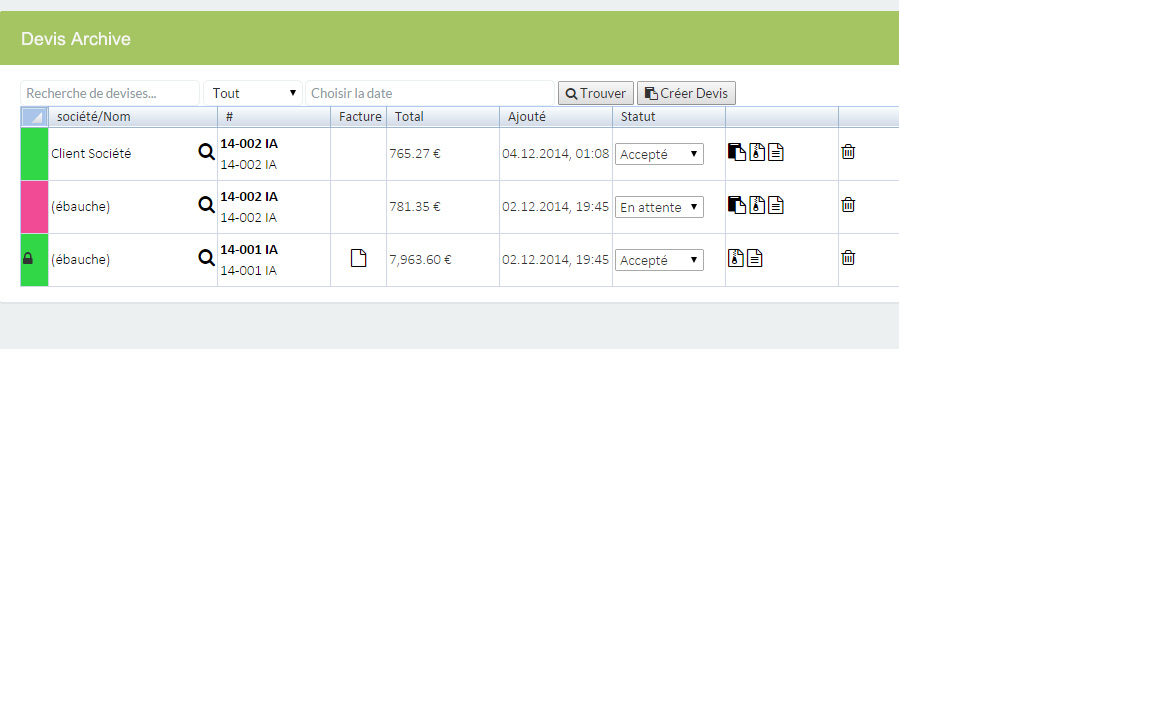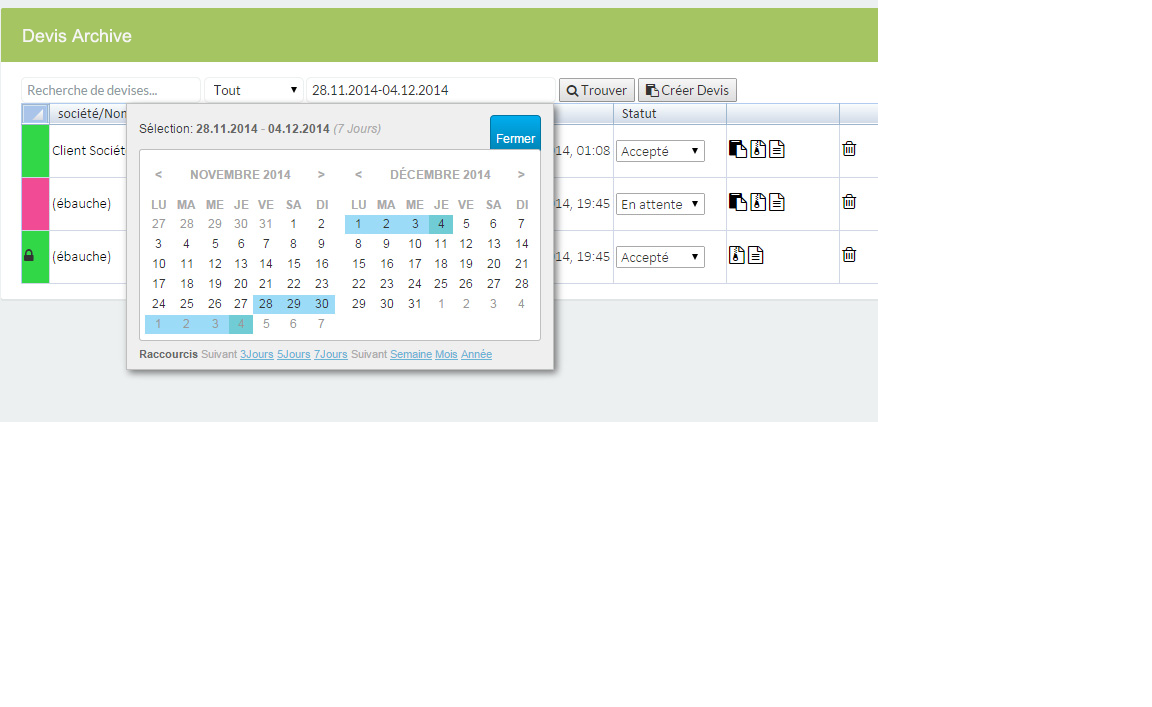Comment créer un devis en quelque clique?
Créer un Devis
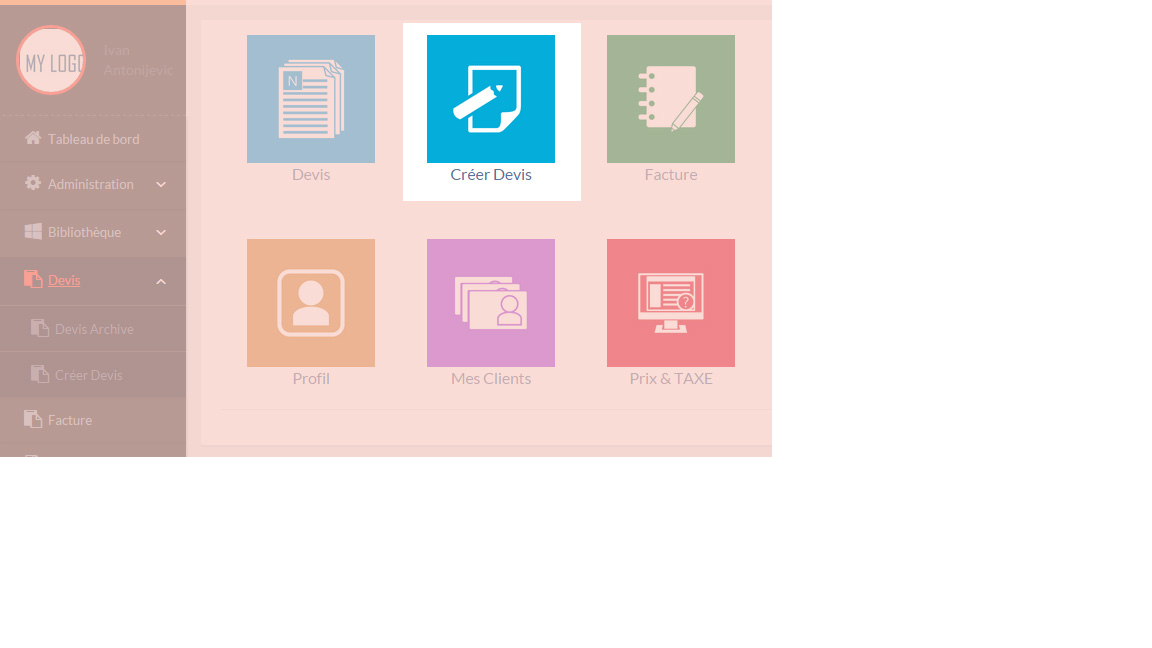
Sur la page d'accueil cliquez sur le bouton Créer Devis.
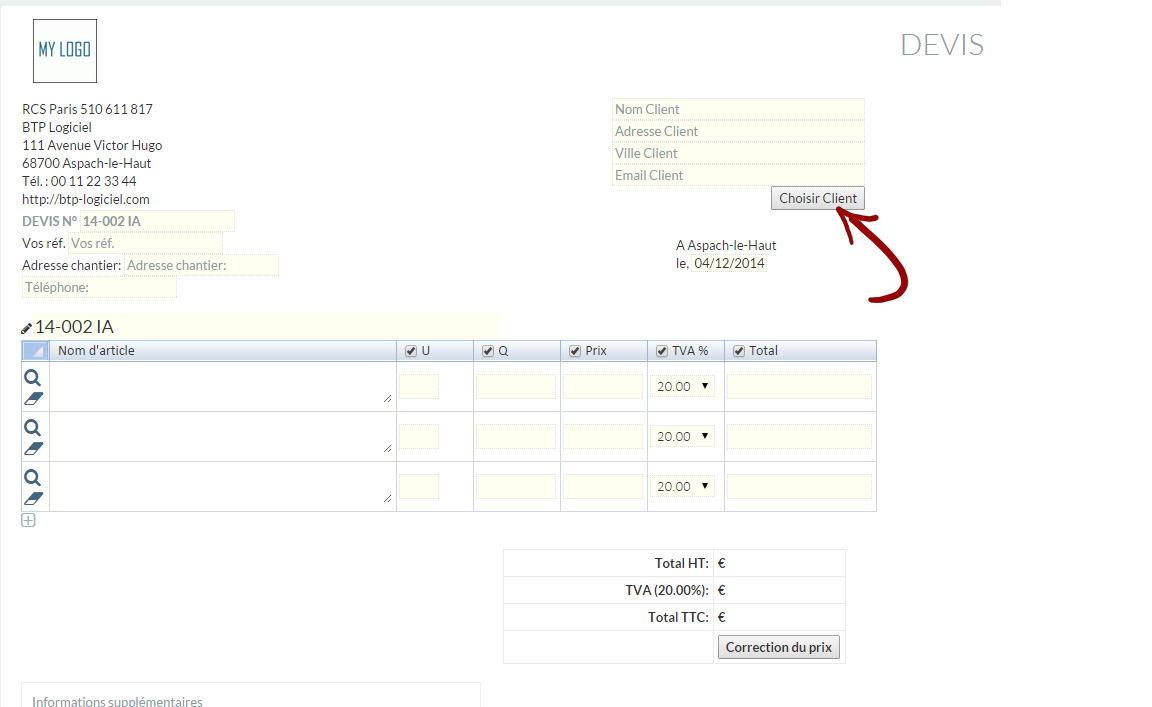
Cliquez sur Choisir Client pour charger, à partir de la base des données, les informations du client pour lequel le devis se crée ( ou tapez manuellement les informations du client ).
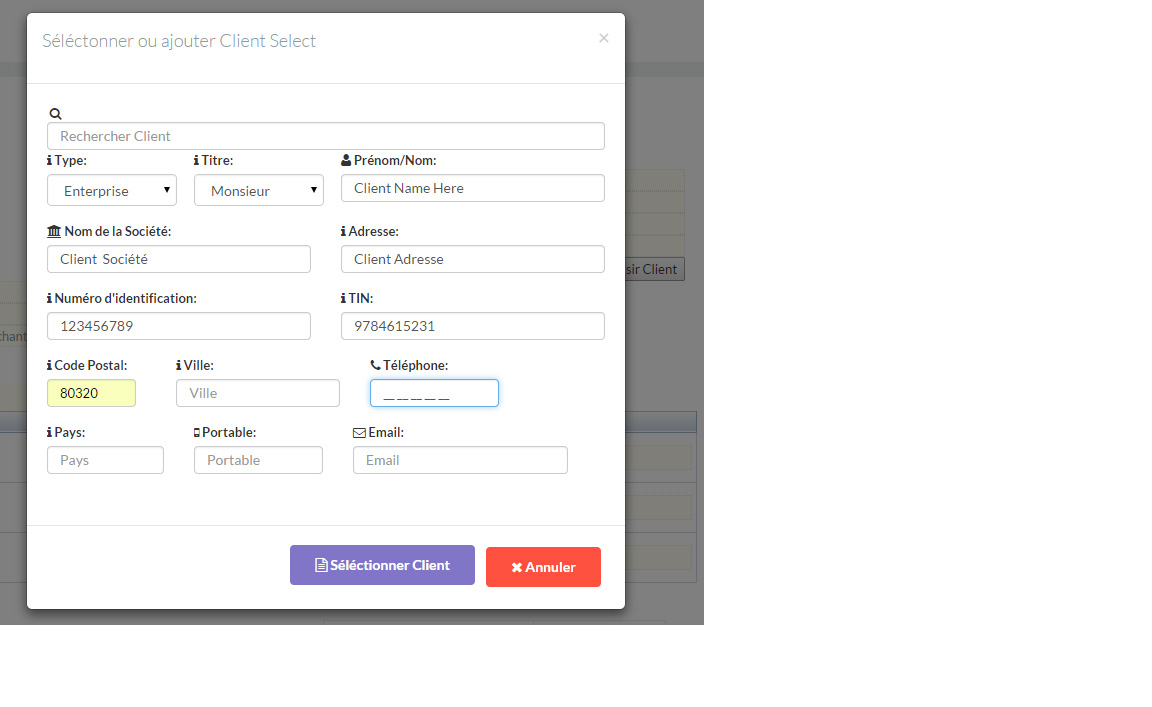
Renseignez les informations du client ou les charger à partir de la base de donées.
Ajouter des Articles
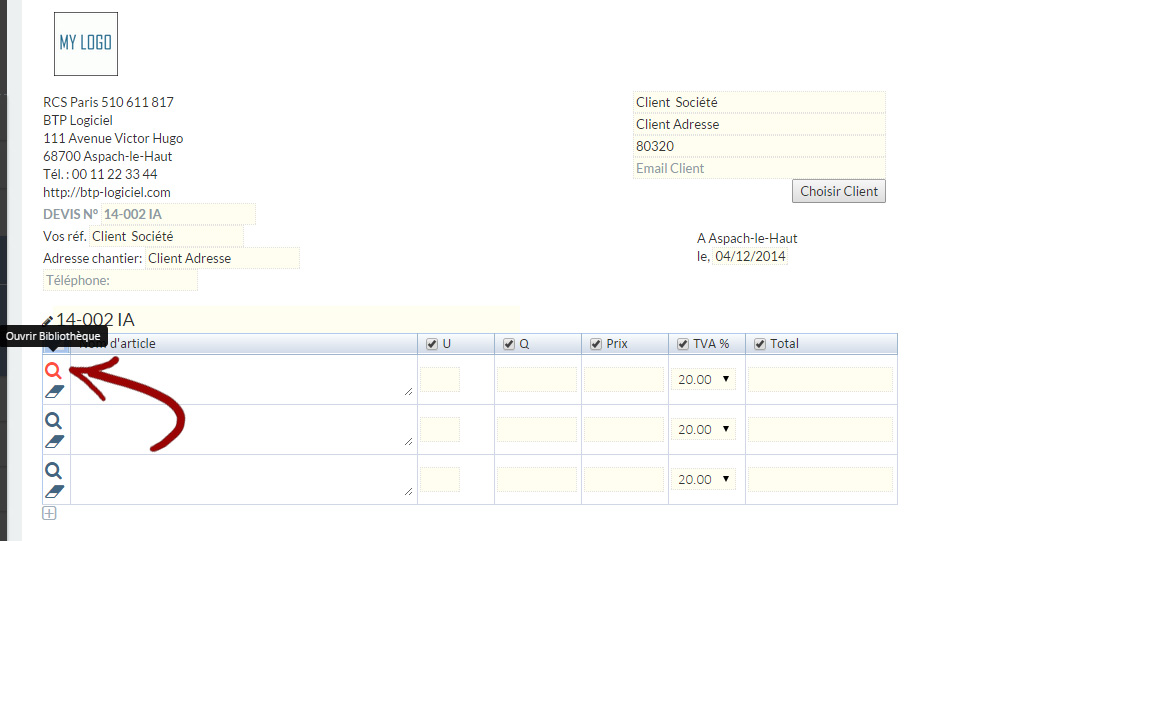
L'ajout des articles pour le devis peut se faire manuellement ou par téléchargement à partir de la base de données. Pour ajouter un article à partir de la base de données, cliquez sur le bouton comme indiqué ci-dessus , choisissez une catégorie et cliquez sur le produit comme indiqué dans l'image ci-dessus.
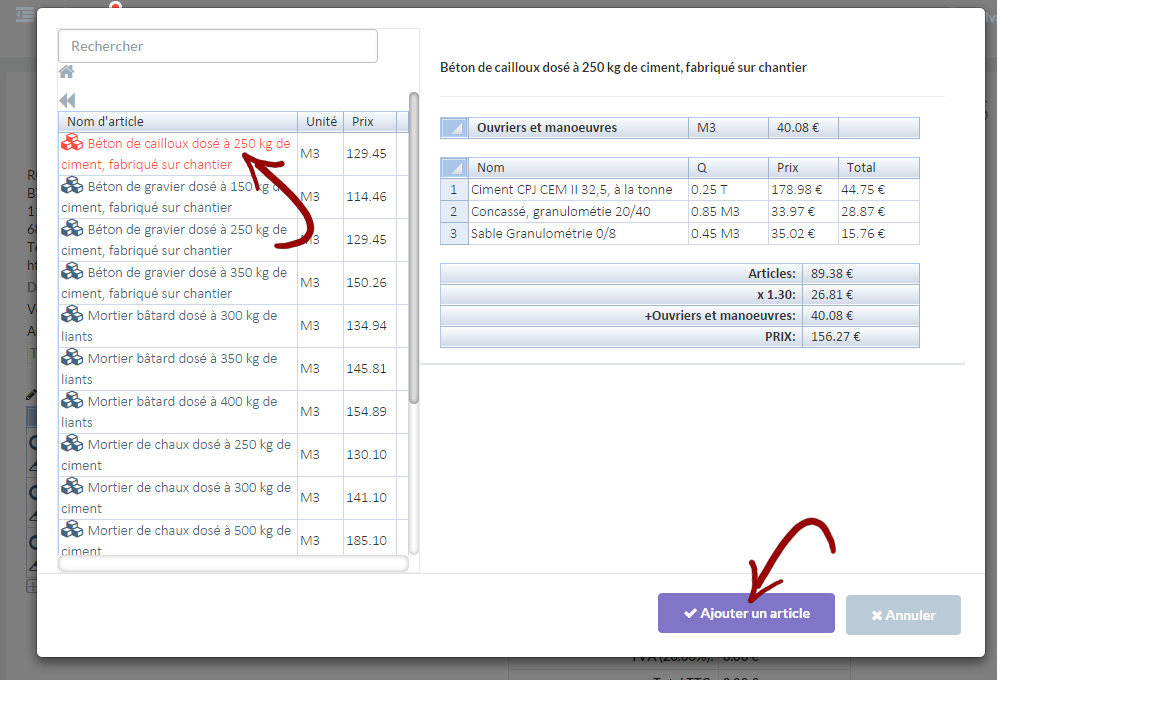
Le produit sélectionné sera ajouté au devis où il vous sera possible de régler manuellement la quantité, le prix , l'unité de mesure , ainsi que de modifier les prix ou de changer le coefficient .
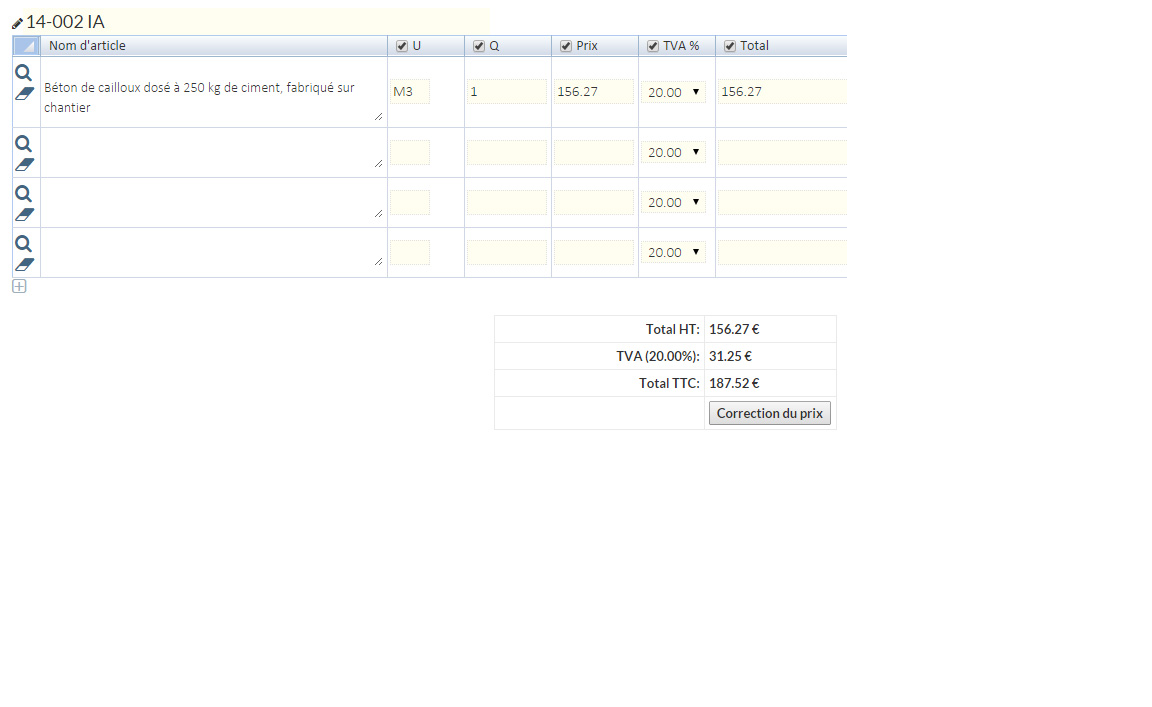
L'ajout des autres articles se fait de la même manière :
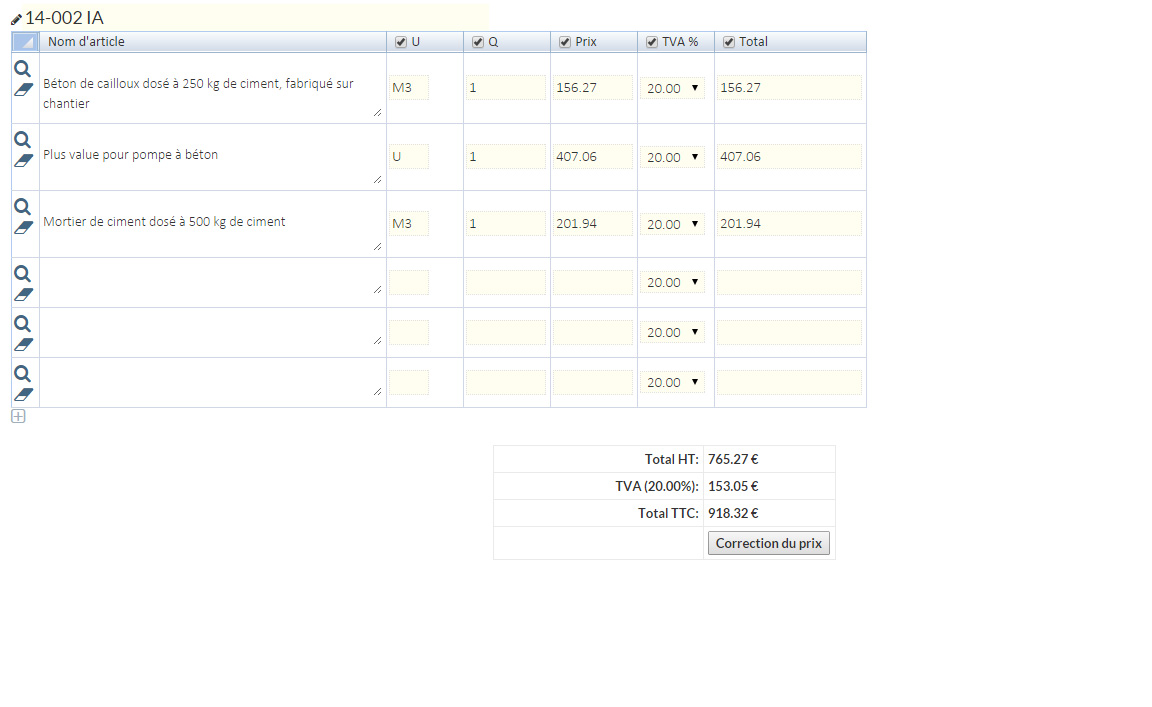
REMARQUE: Toutes les modifications sont automatiquement enregistrées. Toutefois, il est toujours conseillé de cliquer sur le bouton "sauvegarder" lorsque vous souhaitez enregistrer un devis. En outre, il est souhaitable d'enregistrer vos modifications manuellement avant l'envoi sur l'adresse mail, l'impression ou la création de PDF (il n'est pas nécessaire mais il est conseilé de s'assurer que vous enregistrez toutes les modifications).
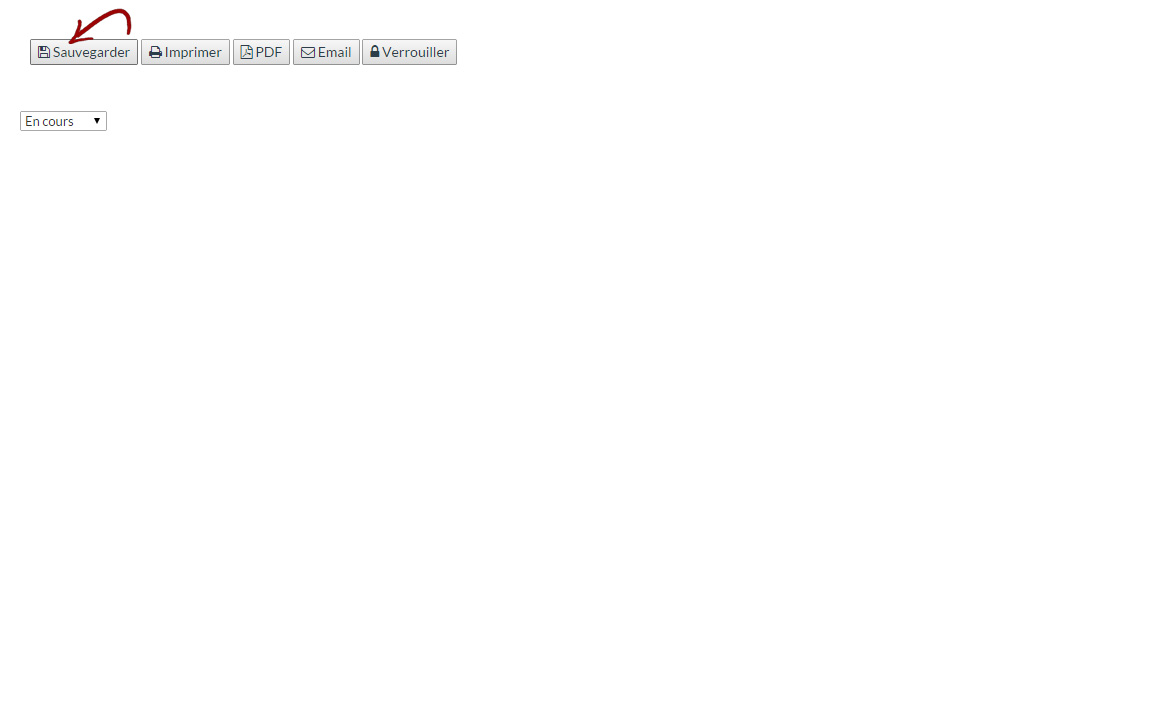
A partir du menu déroulant ci-dessous , vous pouvez modifier le statut du devis (comme indiqué ci-dessous).
REMARQUE: Seul le devis sous le statut "Accepté" entre dans le compte financier.
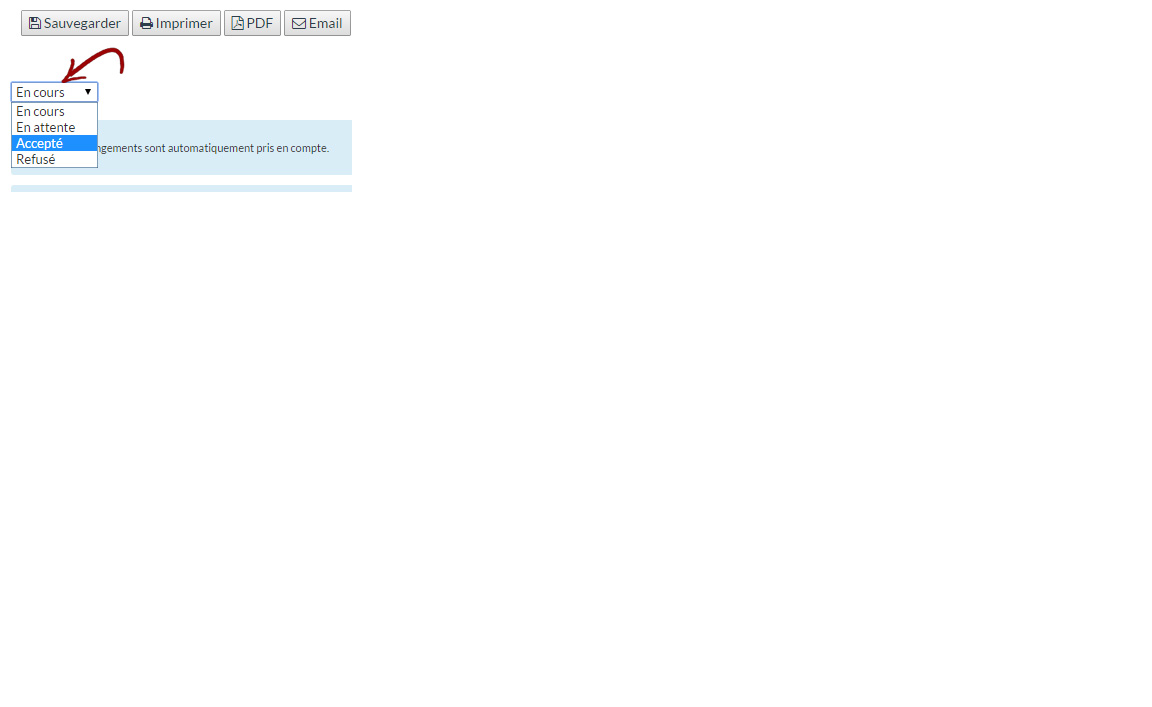
Aussi, dès que vous créez une facture et envoyez le devis sur votre adresse mail, le devis est automatiquement changé en statut "accepté" et entre dans le compte financier.
En cliquant sur l'icône PDF, le devis est généré automatiquement au format PDF.
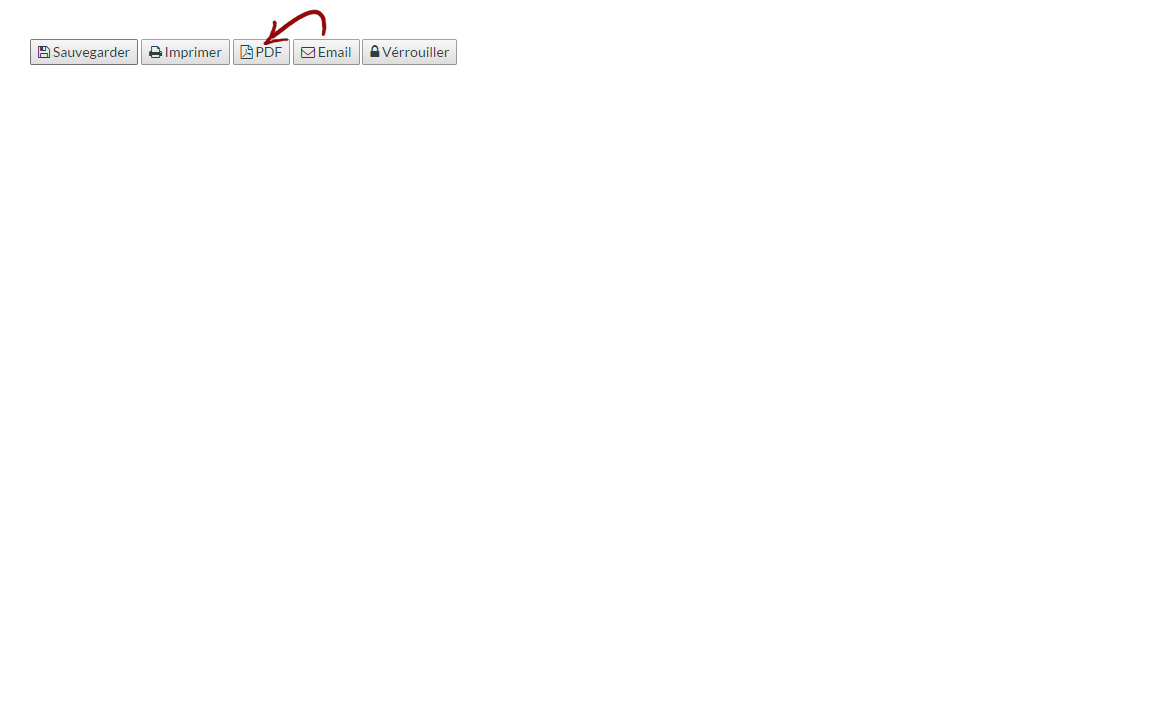
Exemple:
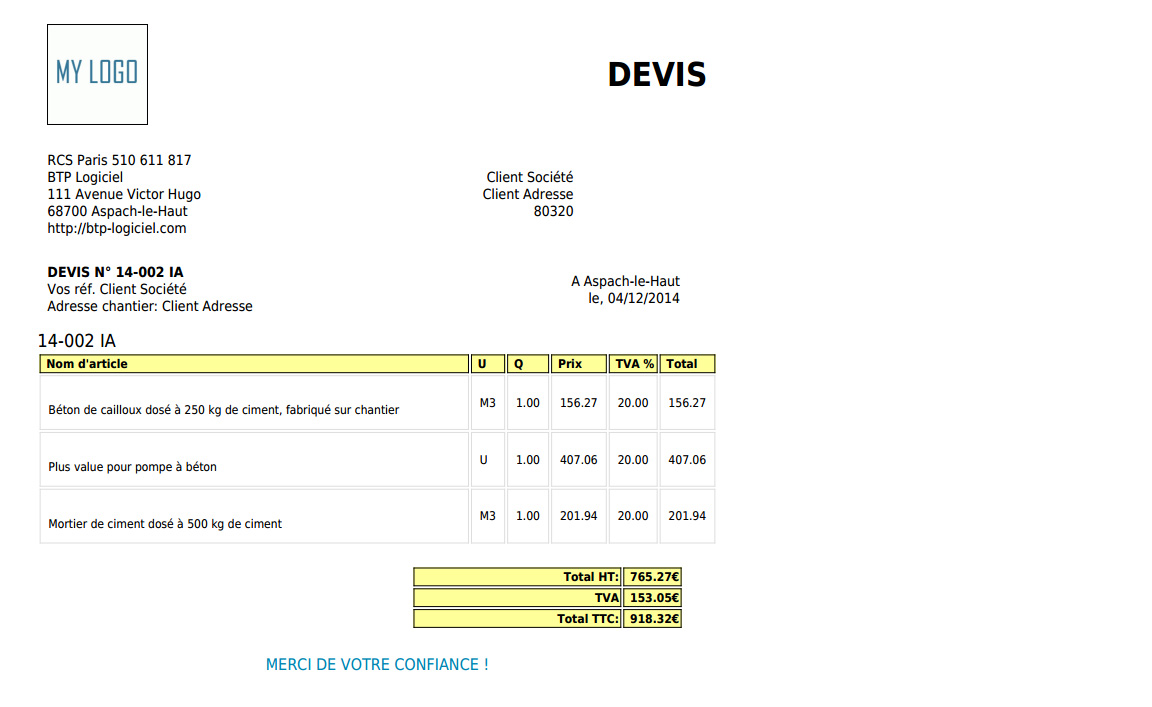
En cliquant sur l'icône Email , un message électronique avec le devis en annexe est envoyé au client :
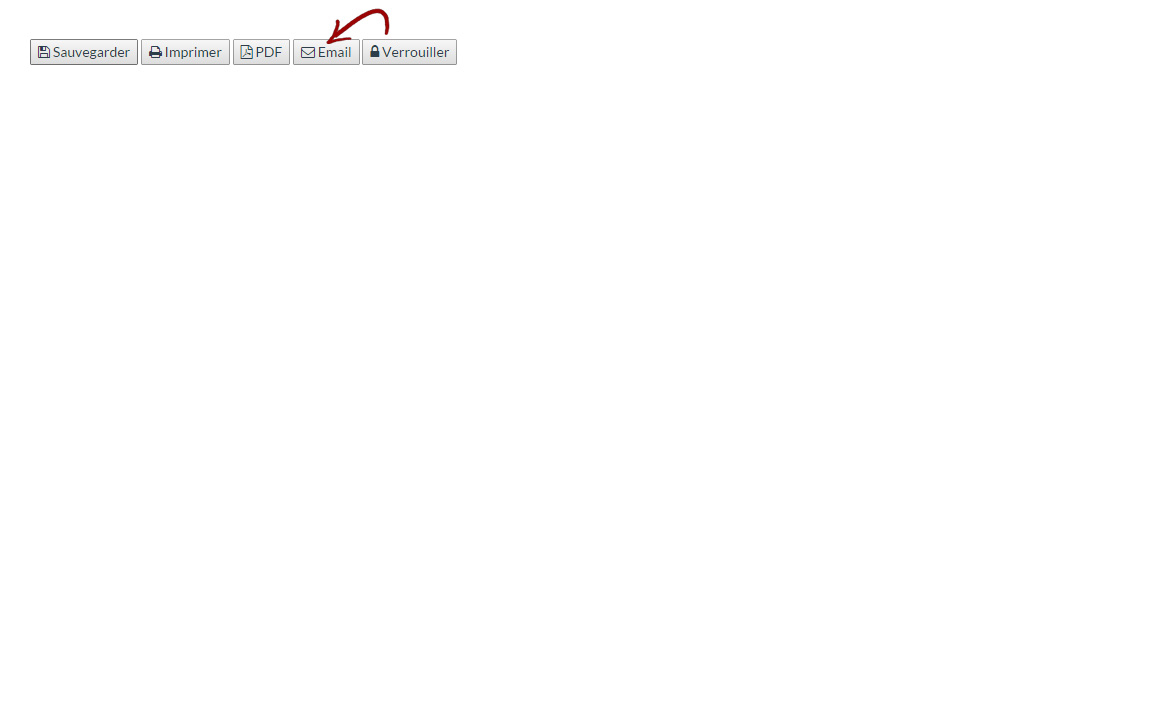
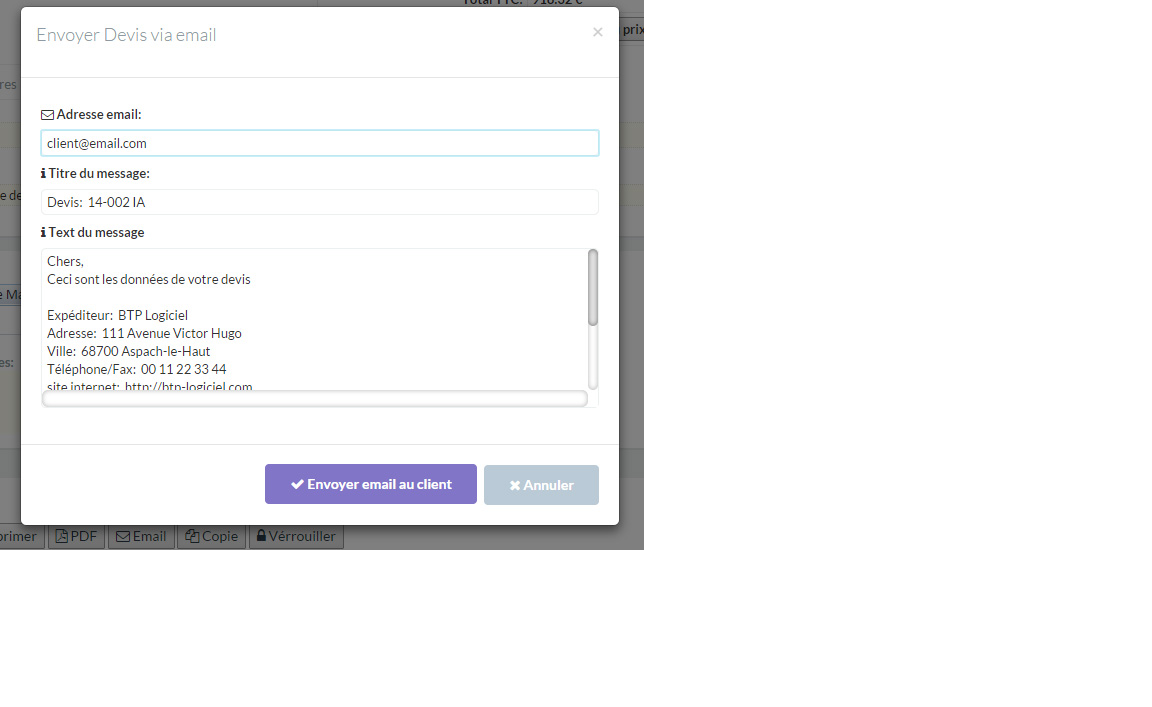
L'adresse e-mail , le titre et le texte sont générés automatiquement pour le client qui existe déjà dans la base de données. Toutefois, l'ensemble de ces données peut être rempli manuellement. Lorsque le message électronique est envoyé au client, le devis se verouille automatiquement (ultérieurement, il est possible de le déverrouiller manuellement) et change de statut .
La vue de l'ensemble des devis se fait en cliquant sur Devis Archives, où sont affichées toutes les archives des devis réalisés :
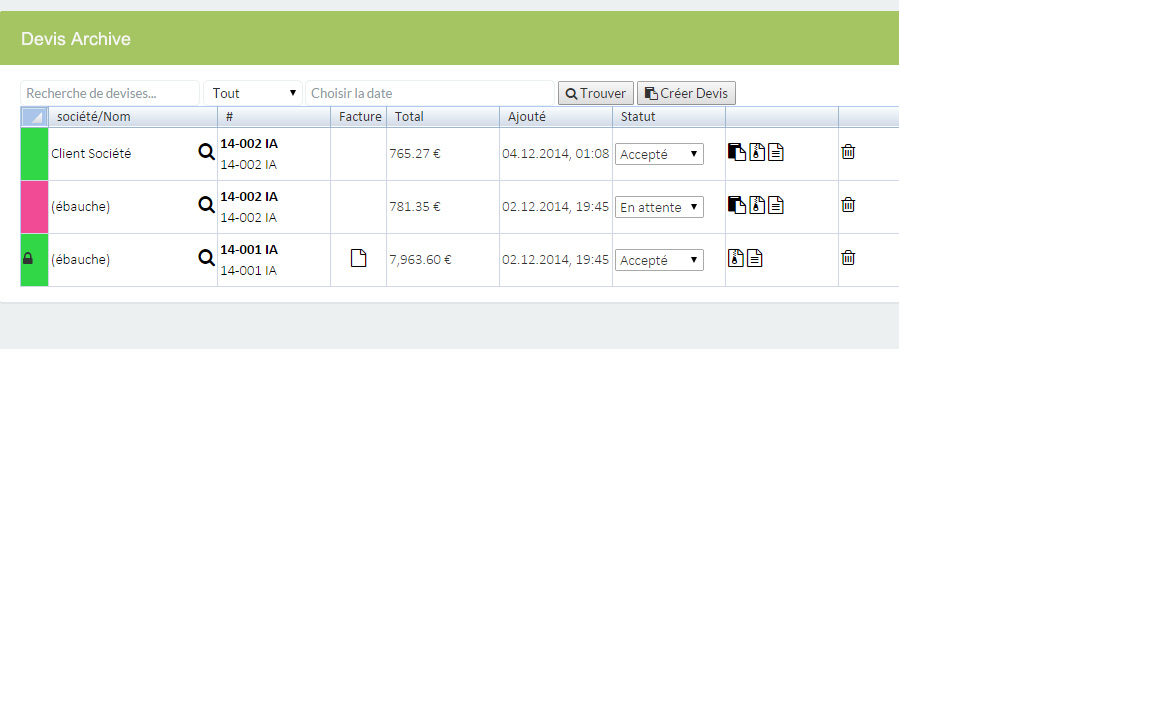
A l'aide des filtres, seuls les devis spécifiques peuvent s'afficher (en construction , accepté , rejeté , etc. ) et ils peuvent être filtrés pour une période de temps précise.